2017/7に購入したMacBook Pro Retina 13を愛用しているのだが、SSDが256GBしかない。
256GBもあるのに「しかない」というのも世の流れだ。最近はCatalinaやBig SurなどOSアップグレードのたびに、ディスクがありませんと言われ、いろんなものを退避したりする。音楽制作や動画制作にも使っているので、もっとのびのびと使いたい。
ここでM1に買い替え! もいいのだが、まずはSSD換装を調べてみる。過去にもMacBook ProやMacBook AirをSSD換装して、良好なコスパで2〜3年は快適に延命できたからだ。
SSD換装できる最後のMacBook Pro
このMacBook Proは
MacBook Pro (13-inch, 2017, Two Thunderbolt 3 ports)
というやつで、
品番 A1708
機種ID MacBookPro14,1
部品番号 MPXT2J/A
この世代で、かつTouch Bar非搭載のモデルは、SSDを換装できる最後のMacBook Proらしい。Touch BarモデルからはSSDがロジックボードと一体化してしまっており換装がムリらしい。私のはもちろんTouch Bar非搭載モデル。ラッキー。
換装キットが手に入りづらい
MacBookのSSD換装を複数回やったことがあるとはいえ、いずれもそれぞれの機種専用の換装キットを使っての経験だ。自己責任で中身をいじるとはいえ、誰かの検証結果と実績の組み合わせに乗っかって進めないと、怖い。
こういうとき頼りになるのはTransendだが、商品リストを見る限り、このモデル向けのSSDアップグレードキットは出ていない。
念のため英語版サイトを見てもラインナップは同じ。
中国メーカーSintechが出しているようだが、Amazon, 楽天, paypayモールなど国内通販で扱われていない。
eBayにはあり、Sintech自社の通販サイトでも購入可能だが、納期がちょっと長い。1月上旬〜中旬では待つ身がせつないし、COVID-19な世の中ではそれも若干危うい。これから年末休みに入っていくし、換装の作業したりハマったり楽しんだりとかは休暇中に済ませたい。だからすぐ欲しい。
さらに調べていると、まさに求めることをやっている動画を発見
Sintechの換装キットと同等の部材で換装を成功させている。
このインド訛り英語のおっさんに乗っかることにする。
amazon経由で、同一部材が翌々日納期で注文できることが判明。
2020.12.25に届くようだ。わーい。
All I Want For Christmas Is My Two Front Teeth.
いまのうちに外付けHDDを接続し、Time Machineバックアップを完了させておく。
SSD換装やMacBook改造が初めてなら、ドライバーセットも調達しておこう。
私の場合は、ごく普通の精密プラスドライバーに加えて、以前買ったAC6088Aというドライバーセットでいけた。この製品がベストなのかどうかはわからないが、トルクスのT4と星1.2でいけます。星というのは、いわゆるトルクスの6角ではなく5角形のやつ。ペンタローブというらしい。


物理作業
部材が届いた!



ちなみに、大きさを分かりやすくするためMacBook Proを背景に撮ってますが、映り込んでいる「Touch Barつき」MacBook Proのほうは、今回SSD換装する個体ではありません。上に書いたように、Touch BarつきMacBook Proは、もうSSD換装はできません。ねんのため。
作業は、基本的におっさんの動画のとおりにやっていけばいい。
若干補足すると
- 特に冬は静電気にも気をつけてね
- 裏蓋ネジは6つともペンタローブ1.2でいける。
ただし大中小の3サイズに分かれているので、どのネジがどの穴で使われていたか忘れないように - ネジを外し、手前側のネジ穴に何かを注意深く引っ掛けて持ち上げ、フタを少しだけこじ開け、傷つけないよう薄いプラスチックでもまず挟み込み、勇気を出して1〜2cmぐらい持ち上げます。
なぜ勇気が必要かというと、裏蓋はネジだけで止まっているのではなく、中央の左右端(ちょうど左右shiftキーの裏側あたり)にあるハメ込みジョイントでも硬めに止まっており、ここを「バコン」と外すには一瞬の大きな力が必要で、MacBook Proという精密機器に対しメーカー保証を失う覚悟でこれをやるには、野蛮さと繊細さの両方が必要だからです。 - ジョイントからバコンと外せたら、(ほんとにバコンと音がするレベル)、今度は手前側に注意深く引っ張る。奥は奥で若干の差し込み構造があるためだ。ここも勇気と臆病の両方が必要だ。
- かつ、フタも本体も、凄く薄くエッジが効いたアルミ削り出し製品なので、マジ手を切らないでね。流血が精密電気部品に染みこんで壊れるなんて、「ミッドサマー」ばりに泣くしかない。
フタ開きました。

ここからはトルクスT4の出番。おっさんの言う通り、バッテリからのフラットケーブルのコネクタを外したり、中央部のバックアップバッテリ? のフタみたいなネジを外して浮かせたりしたあと、SSDにかぶっているシールをはがし、SSDを外し、代わりにアダプタをはめ込みます。
1TB SSDも差し込んだら、精密プラスドライバーで固定し、あとは手順を引き返していきます。

ソフトウェア作業
そのまま電源入れると、OS入ったモノが見当たらないよ? とハテナマークが出る。というかディスプレイが汚すぎる。

そうじゃなくて、Option+Command+Rを押しながら電源ボタンを入れると、修復用の小さなmacOSブートイメージをインターネットから取ってきて、「macOS復旧システム」でブートする。便利だな… Sun-4をnetbootするためtftpサーバ作ったりした思い出はもう30年前だ。


お約束のMacintosh HD, APFS, GUIDパーティションマップで消去。

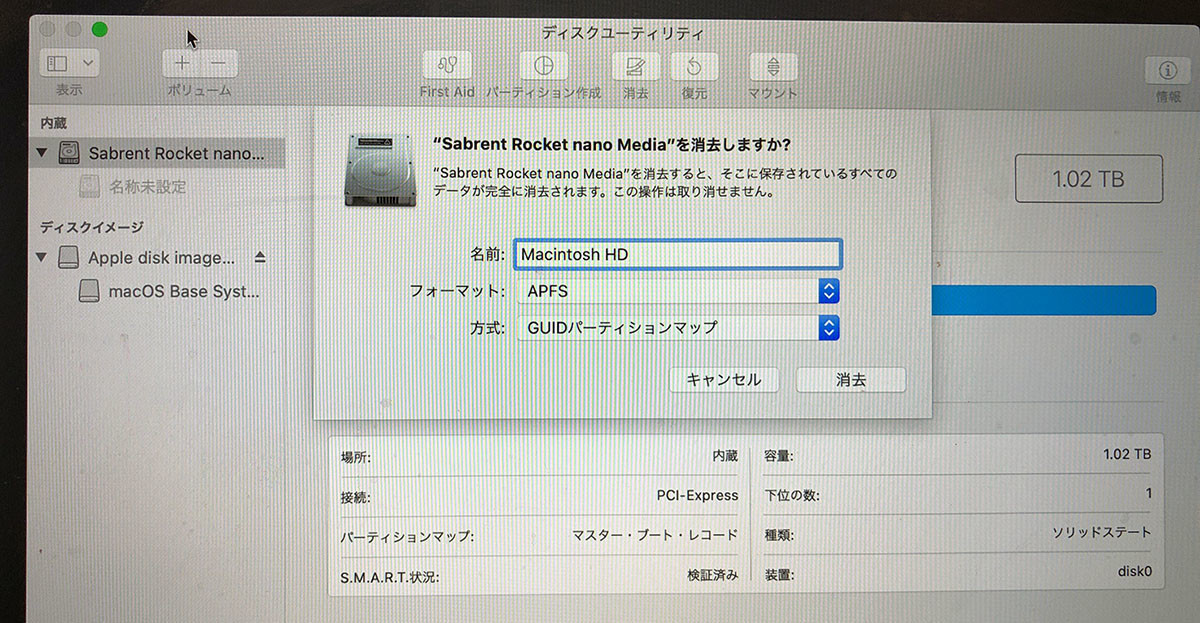
フォーマットできたー。

また再起動というかOption+Command+R+電源オン。

外付けHDDを接続して、Time Machineバックアップから復元に進められるのだが、ここでも落とし穴がある。
macOS Catalinaで作成したTime Machineバックアップなら、この復元メニューから復元したいバックアップを選んでそのまま復元できるのだが、Big Surで作ったTime Machineバックアップは認識できないのだ。
なので、いったんCatalinaをインストールし、それをBig Surにアップグレードしたうえで復元する必要がある。
……と、いうことだろうな、と考察するまで、数秒びびった。


Big Surの「移行アシスタント」で、改めてTime Machineバックアップを選択。
無事、おとといの最新のバックアップが復旧元の選択肢に出てきた。
もろもろ復旧。できあがり。
無事、中身1TBのMacBook Proで、この記事を書いています。



